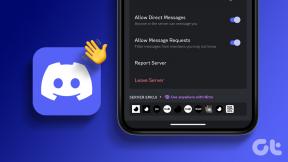Napraw Instagram „Jeszcze nieopublikowany. Spróbuj ponownie” Błąd na Androidzie
Różne / / November 28, 2021
Instagram to szósta najczęściej używana aplikacja społecznościowa, dzięki której możesz udostępniać i publikować treści audio-wideo i zdjęcia ludziom na całym świecie. Każdego dnia udostępnia się średnio osiemdziesiąt milionów zdjęć, a 100 milionów użytkowników przesyła historie za pośrednictwem Instagrama. Niemniej jednak niektórzy użytkownicy są sfrustrowani tym komunikatem o błędzie „Jeszcze nieopublikowane. Spróbuj ponownie’. Może się to zdarzyć z różnych powodów, takich jak problemy z przestrzenią dyskową, ustawieniami danych, ograniczeniami konta, połączeniem sieciowym lub plikami cookie. Jeśli i Ty masz do czynienia z tym samym problemem, ten artykuł Ci pomoże. Dajemy doskonały przewodnik, jak naprawić Instagram „Jeszcze nieopublikowany”. Spróbuj ponownie” na urządzeniu z Androidem.

Zawartość
- Napraw błąd na Instagramie, który nie został jeszcze opublikowany, spróbuj ponownie na Androidzie
- Metoda 1: Zmniejsz rozmiar pliku
- Metoda 2: Zmień ustawienia oszczędzania danych
- Metoda 3: Uruchom ponownie urządzenie z Androidem
- Metoda 4: Zaktualizuj aplikację Instagram
- Metoda 5: Wyczyść pamięć podręczną na Instagramie
- Metoda 6: Odinstaluj aplikacje innych firm
- Metoda 7: Sprawdź połączenie sieciowe
- Metoda 8: Wyczyść miejsce do przechowywania
- Metoda 9: Nie publikuj wrażliwych treści
- Metoda 10: Poczekaj na zniesienie ograniczeń
- Metoda 11: Wykonaj aktualizację systemu
- Metoda 12: Skontaktuj się z obsługą Instagram
Napraw błąd na Instagramie, który nie został jeszcze opublikowany, spróbuj ponownie na Androidzie
Oto kilka metod naprawienia błędu Instagram Nie opublikowano jeszcze spróbuj ponownie:
Metoda 1: Zmniejsz rozmiar pliku
Wiele osób nie zdaje sobie sprawy z tego, że Instagram ma maksymalny limit rozmiarów plików. Posty przekraczające ten limit będą napotykać komunikat „Jeszcze nieopublikowane”. Spróbuj ponownie”. Niektóre posty napisane w 4K (lub) Ultra wysokiej rozdzielczości przesłanie jakości potrwa dłużej lub często może nie zostać przesłane wcale.
ten maksymalna zalecana rozdzielczość zdjęć jest 1936 x 1936 pikseli a w przypadku filmów najbardziej zalecaną rozdzielczością jest 1080p, z format H.264 i MP4 kodek.
Zmniejsz rozmiar zdjęcia lub pliku wideo za pomocą aplikacji do zmniejszania rozmiaru na telefonie komórkowym lub komputerze. Następnie spróbuj opublikować go na Instagramie.
Metoda 2: Zmień ustawienia oszczędzania danych
Zawsze upewnij się, że dane zużywane podczas korzystania z Instagrama mieszczą się w granicach. Czasami nadmierne wykorzystanie danych może uniemożliwić publikowanie treści na Instagramie. Aby uniknąć problemów wynikających z limitów wykorzystania danych, zmień ustawienia danych na Instagramie, wykonując następujące czynności:
1. Uruchom Instagram aplikację i dotknij swojego zdjęcie profilowe od prawego dolnego rogu.
2. Teraz przejdź do Ustawienia dotykając ikona z trzema kreskami w prawym górnym rogu, jak pokazano.
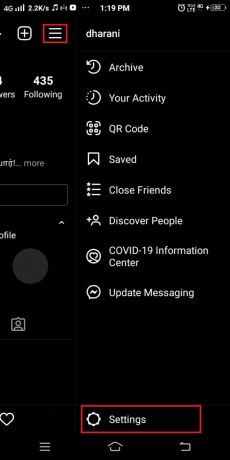
3. Tutaj dotknij Konto śledzony przez Wykorzystanie danych komórkowych.
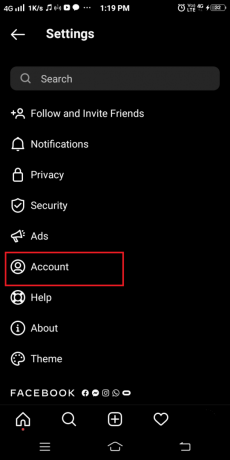
4. Wreszcie, włącz ten DaneWygaszacz opcja. W ten sposób wideo nie ładuje się z wyprzedzeniem, a w rezultacie zużywane jest mniej danych.
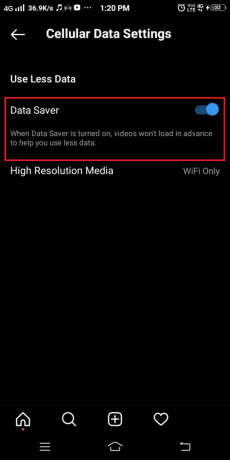
Przeczytaj także:5 sposobów naprawy karty SD, która nie wyświetla się lub nie działa
Metoda 3: Uruchom ponownie urządzenie z Androidem
Ponowne uruchomienie telefonu to prosta metoda, która usuwa drobne problemy i przywraca normalne działanie urządzenia. Zwykle używamy naszych telefonów przez kilka dni/tygodni bez ponowne uruchomienie im. Mogą wystąpić pewne usterki oprogramowania, które zostaną naprawione po ponownym uruchomieniu. Wszystkie uruchomione aplikacje i procesy zostaną zamknięte w procesie ponownego uruchamiania.
1. wciśnij Przycisk zasilania na kilka sekund. Następnie możesz wybrać albo Wyłączanie Twoje urządzenie lub Restart to.
Notatka: Nie wszystkie urządzenia mają ten sam interfejs, sprawdź dokładnie przed wyborem opcji.
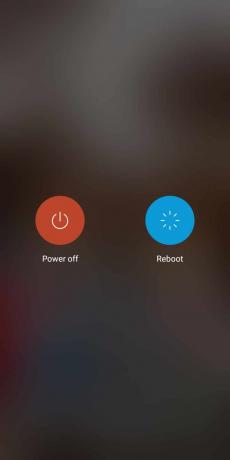
2. Tutaj dotknij Restart. Po kilku sekundach urządzenie uruchomi się ponownie i powróci do normalnego trybu.
Metoda 4: Zaktualizuj aplikację Instagram
To prosta poprawka, która pomoże rozwiązać wszystkie techniczne usterki występujące w aplikacji Instagram. Wystarczy wykonać te proste kroki:
1. Uruchom Sklep Play na swoim urządzeniu i dotknij swojego zdjęcie profilowe.
2. Tutaj dotknij Moje aplikacje i gry na liście menu.

3. Przejdź do Zainstalowane zakładka aplikacje i wybierz ją, teraz wyszukaj Instagram na liście.
4. Na koniec dotknij Aktualizacja jeśli Twoja aplikacja nie została zaktualizowana.

Jeśli jest już w najnowszej wersji, nie zobaczysz opcji Aktualizuj. Zamiast tego zobaczysz opcję: otwarty Aplikacja. W ten sposób możesz upewnić się, czy aplikacja działa w najnowszej wersji, czy nie.
Załóżmy, że to nie naprawi błędu Instagram Nie opublikowano jeszcze spróbuj ponownie, a następnie spróbuj wyczyścić pamięć podręczną i przestrzeń dyskową na swoim urządzeniu, co zostanie wyjaśnione w kolejnych metodach.
Metoda 5: Wyczyść pamięć podręczną na Instagramie
Pamięć podręczna poprawia komfort przeglądania. Działa jak pamięć tymczasowa, która przechowuje odwiedzane strony i przyspiesza surfowanie podczas kolejnych wizyt.
1. Uruchom swoje urządzenie Ustawienia.
Notatka: Wszystkie smartfony nie mają tych samych opcji ustawień i zmieniają się od producenta do producenta. Należy pamiętać o ustawieniach przed zmianą jakichkolwiek.
2. Teraz dotknij Aplikacje i przejdź do Wszystkie aplikacje jak pokazano.
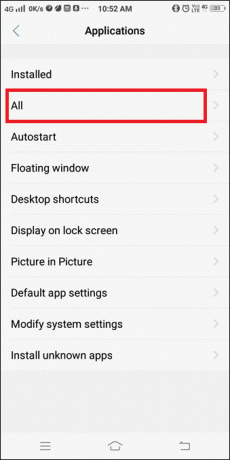
3. Szukaj Instagram i dotknij go.
4. Następnie dotknij Składowanie i przejdź do Wyczyść pamięć podręczną, teraz dotknij go.
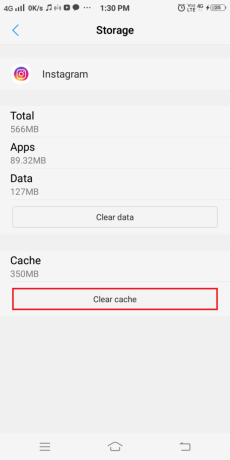
Spowoduje to usunięcie wszystkich danych znajdujących się w pamięci podręcznej i pomoże naprawić typowe błędy Instagrama.
Przeczytaj także:Co się stanie, gdy tymczasowo wyłączysz Instagram?
Metoda 6: Odinstaluj aplikacje innych firm
Zawsze jest to zalecane nie instalować niezweryfikowanych aplikacji na swoim urządzeniu. Jeśli jednak masz zainstalowane aplikacje innych firm, ten proces odinstalowywania pomoże Ci przywrócić urządzenie do normalnego stanu funkcjonalnego. Odinstaluj niechciane i nieużywane aplikacje z urządzenia, aby zwolnić miejsce:
1. Uruchom telefon Ustawienia aplikacja. Wybierz Aplikacje jak pokazano.
Notatka: Wszystkie smartfony nie mają tych samych opcji ustawień i zmieniają się od producenta do producenta. Należy pamiętać o ustawieniach przed zmianą jakichkolwiek.
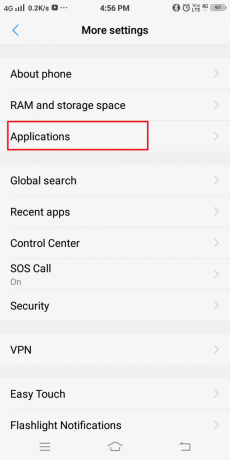
2. Teraz zostanie wyświetlona lista opcji. Stuknij w Zainstalowane aplikacje jak widać tutaj.
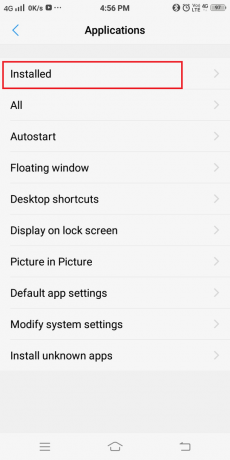
3. Rozpocznij wyszukiwanie aplikacje które są niepożądane. Następnie dotknij aplikacji, którą chcesz usunąć z telefonu.
4. Na koniec dotknij Odinstaluj, jak pokazano niżej.

Możesz powtórzyć powyższy proces dla aplikacji, które nie są już potrzebne lub wydają się niezweryfikowane.
Metoda 7: Sprawdź połączenie sieciowe
Jeśli nie możesz opublikować swoich treści na Instagramie, przyczyną jest słabe połączenie sieciowe. Zawsze upewnij się, że Twoje dane są włączone przed użyciem aplikacji. Ponadto, jeśli korzystasz z połączenia Wi-Fi, spróbuj je zresetować. Są to najbardziej podstawowe metody rozwiązywania problemów używane przez ludzi, gdy na ich urządzeniu wystąpi błąd sieci. Wyłączenie i ponowne włączenie Internetu może pomóc naprawić Instagram „Jeszcze nie opublikowano. Spróbuj ponownie” na telefonie z Androidem.
1. Przesuń palcem w górę lub w dół po telefonie i wyszukaj Wi-Fi Ikona. Teraz naciśnij i przytrzymaj Wi-Fi ikona jak pokazano poniżej (lub) Przejdź do Ustawienia >Znajomości > Sieci.

2. Na Ustawienia wifi ekran, dotknij sieć co powoduje błąd uwierzytelniania. Po dotknięciu otrzymasz dwie opcje, jak pokazano na poniższym obrazku. Tutaj zobaczysz dwie opcje, Zapomnij o sieci lub Zmień hasło.

3. Stuknij w Zapomnij o sieci.
4. Teraz dotknij Odświeżać. Otrzymasz listę wszystkich dostępnych sieci w zasięgu, w tym tych, które zostały wyłączone w poprzednich krokach.
5. Stuknij w sieć chcesz się połączyć. Następnie, na nowo połączyć do Wi-Fi przy użyciu nazwy sieci i hasła.
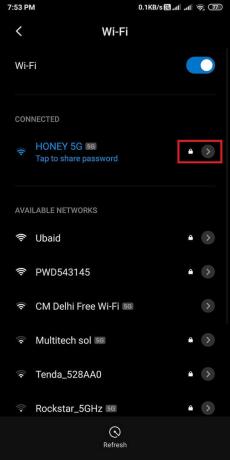
Błąd Instagram nie został jeszcze opublikowany, spróbuj ponownie powinien zostać już rozwiązany lub wypróbuj kolejne metody.
Metoda 8: Wyczyść miejsce do przechowywania
Gdy twoje miejsce do przechowywania jest prawie pełne, nie możesz publikować swojej historii/kanału na Instagramie. Możesz spróbować usunąć niepotrzebne pliki i pamięć podręczną z urządzenia zgodnie z instrukcją w Metodzie 5. To zwolni trochę miejsca i Instagrama „Jeszcze nieopublikowane”. Spróbuj ponownie” błąd zostanie naprawiony.
Ponadto możesz spróbować przenieść swoje aplikacje na kartę SD. Spowoduje to wyczyszczenie większości miejsca w pamięci wewnętrznej telefonu. Jednak nawet bardzo niewiele plików multimedialnych i aplikacji może zajmować część przestrzeni dyskowej i prowadzić do błędów synchronizacji. W takich przypadkach wyszukaj rzadko używane aplikacje/pliki i usuń je, aby zwolnić miejsce.
Jeśli masz rozszerzalną pamięć, te aplikacje można przenieść na kartę SD zamiast usuwać je z telefonu. Jest to dodatkowa zaleta korzystania z zewnętrznej karty pamięci. Wystarczy postępować zgodnie z instrukcjami, aby przenieść aplikacje z pamięci wewnętrznej urządzenia z systemem Android na kartę SD.
Metoda, jak wspomniano w powyższym łączu, ma zastosowanie w przypadkach, gdy wspomniana aplikacja obsługuje opcję przełączania pamięci. Karta SD może być używana jako pamięć wewnętrzna dla aplikacji, które nie obsługują tej funkcji. W ten sposób można przechowywać wszystkie aplikacje i pliki multimedialne, odciążając wewnętrzną pamięć masową. Gdy używasz karty SD jako wewnętrznego urządzenia pamięci masowej, można jej używać tylko w tym konkretnym telefonie, chyba że ją sformatujesz.
Notatka: Niektóre karty SD mogą działać wolno. Zanim zmienisz kartę SD w pamięć wewnętrzną, upewnij się, że wybrałeś kartę SD wystarczająco szybko, aby utrzymać optymalną wydajność urządzenia z systemem Android.
1. Umieść karta SD do Twojego urządzenia.
2. Otwórz urządzenie Ustawienia.
3. Z listy ustawień wyświetlanej na ekranie wybierz Pamięć RAM i miejsce do przechowywania jak pokazano niżej.

4. Stuknij w karta SD a potem dotknij Wymaż kartę SD jak pokazano poniżej.

5. Na następnym ekranie pojawi się ostrzeżenie „Ta operacja spowoduje skasowanie karty SD. Stracisz dane!’. Potwierdź swój wybór, dotykając Wymaż kartę SD jak pokazano tutaj.

6. Teraz możesz przenieść swoje pliki i aplikacje na kartę SD.
Gdy zwolnisz trochę miejsca na dysku, możesz opublikować swój kanał na Instagramie, gdy rozmiar pliku mieści się w określonych granicach.
Przeczytaj także:Jak naprawić uszkodzoną kartę SD lub pamięć USB?
Metoda 9: Nie publikuj wrażliwych treści
Nie możesz publikować żadnych zdjęć ani filmów na Instagramie. Treści naruszające zasady i warunki korzystania z aplikacji Instagram nie zostaną opublikowane. Takie treści obejmują między innymi
- Obraźliwe treści
- Treści z ograniczeniami wiekowymi / NSFW
- Treści promujące przemoc i inne wrażliwe treści
Twoje konto będzie zawieszone na 24 godziny, i nie będziesz mógł publikować niczego na Instagramie, dopóki Twoje konto nie zostanie usunięte z zawieszenia. Powstrzymaj się od udostępniania takich postów/historii/kanałów przez ten okres.
Zawsze sprawdzaj, czy Twój post nie zawiera żadnych poufnych treści. Jeśli tak, to kwestia Instagrama „Jeszcze nie opublikowano. Spróbuj ponownie”. Zamiast tego usuń poufne treści z postu i opublikuj je ponownie.
Metoda 10: Poczekaj na zniesienie ograniczeń
Instagram jest wyposażony w funkcje Ograniczeń do filtrowania spamerów. Ten 'Nie mogę opublikować żadnego kanału na InstagramieProblem występuje przede wszystkim, gdy korzystasz z wielu kont na Instagramie lub nie masz niezawodnego profilu.
1. Wyloguj z konta Instagram na swoim urządzeniu i zamknij aplikację.
2. Zaloguj się na to samo konto na inny telefon komórkowy lub komputer i spróbuj, czy możesz w nim umieścić swoją treść.
3. Jeśli nadal nie możesz opublikować swojego kanału na Instagramie, oznacza to, że Twoje konto jest ograniczony. W tym scenariuszu wszystko, co możesz zrobić, to czekać na zniesienie ograniczeń.
Wskazówka dla profesjonalistów: Możesz również rozwiązać ten problem, edytując swój profil i usuwając wszelkie linki w swoim biografii. Innym sposobem jest rozmowa na czacie z kimś z listy znajomych lub pozostawanie w kontakcie z witryną, dopóki problem nie zostanie rozwiązany.
Metoda 11: Wykonaj aktualizację systemu
Jeśli nadal napotykasz błąd Instagram Jeszcze nie opublikowano Spróbuj ponownie na telefonie z Androidem, istnieje prawdopodobieństwo, że aktualizacja systemu może rozwiązać ten problem. W przypadku telefonów z systemem Android wykonaj następujące czynności, aby przeprowadzić aktualizację systemu:
1. otwarty Ustawienia na swoim urządzeniu i przejdź do O telefonie Sekcja.

2. Stuknij w Aktualizacja systemu oraz Sprawdź aktualizacje aby sprawdzić, czy są dostępne aktualizacje dla Twojego urządzenia.


3. Poczekaj, aż urządzenie zostanie zaktualizowane i uruchom ponownie Instagram na swoim urządzeniu z Androidem. Powinno to rozwiązać problemy z publikowaniem na Instagramie lub spróbować skontaktować się z centrum wsparcia Instagram.
Metoda 12: Skontaktuj się z obsługą Instagram
W przypadku, gdy wszystkie powyższe metody nie rozwiążą problemu z Instagramem „Jeszcze nieopublikowany”. Spróbuj ponownie” na Androidzie; mógł wystąpić błąd techniczny w aplikacji. Spróbuj się skontaktować Wsparcie na Instagramie! i zgłoś swój problem. Zespół wsparcia naprawi problem od samego końca.
Zalecana:
- 9 sposobów, aby naprawić Instagram, który nie działa w sieci Wi-Fi
- Jak skopiować podpisy, komentarze i biografię na Instagramie?
- Napraw mobilny punkt dostępu nie działa na Androidzie
- Jak włączyć lub wyłączyć JavaScript w przeglądarce?
Mamy nadzieję, że ten przewodnik był pomocny i udało Ci się napraw błąd na Instagramie, który nie został jeszcze opublikowany, spróbuj ponownie. Daj nam znać, która metoda zadziałała najlepiej. Ponadto, jeśli masz jakieś pytania/komentarze dotyczące tego artykułu, możesz je umieścić w sekcji komentarzy.